W pierwszej kolejności musimy zaopatrzyć się w aplikację MobSync. Dzięki temu programowi możemy synchronizować dowolny folder na PC z dowolnym folderem na PDA, włączając w to File Store (nie zajęty przez system operacyjny obszar ROM-u, wydzielony jako "karta pamięci" dla potrzeb użytkownika) czy karty pamięci flash. Aplikacja MobSync jest darmowa i dostępna pod tym adresem. Nie należy przerażać się "krzaczkami" na stronie - dostępna jest także angielska wersja programu (na stronie domowej w dziale Software).
Skrót do MobSync możemy dodać do Autostartu, dzięki czemu program będzie się samoczynnie uruchamiał przy każdorazowym starcie systemu. Jeśli przeszkadza nam wyskakujące przy każdym odpaleniu komputera okienko programu, należy w opcjach skrótu zaznaczyć, aby aplikacja uruchamiała się w postaci zminimalizowanej, a wtedy o jej obecności będzie świadczyła tylko ikona w trayu (zasobniku systemowym).
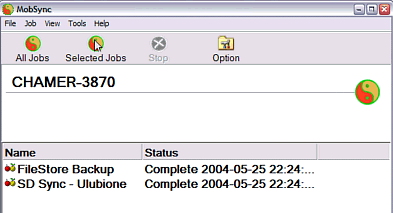
Po uruchomieniu programu wystarczy w opcjach podać częstotliwość, z jaką dokonywana będzie synchronizacja (osobiście zmieniłem domyślne 5 minut na 10, myślę, że to w zupełności wystarczy), i stworzyć nowe zadanie: Job > Add. Wpisujemy nazwę, np. RedFish, wybieramy folder na PC (np. Moje DokumentyRedFish) i folder na PDA (np. karta SD My DocumentsiSiloRedFish, jak ma to miejsce w moim przypadku). Jeżeli program uniemożliwia wybranie głębszych podkatalogów, ścieżkę możemy uzupełnić ręcznie.
Należy pamiętać o 2 rzeczach:
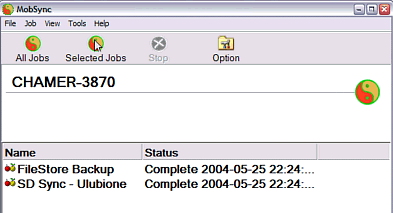
Ustawienia RedFisha
Oczywiście aby wszystko to miało sens, RedFish zainstalowany na PC musi zapisać swoje wygenerowane pliki w folderze, który synchronizuje się z PDA. Sam wybrałem format danych iSilo (komercyjny program wywodzący się z Palm OS, jednak łatwiejszy niż HTML do zarządzania danymi ze względu na minimalną ilość plików, a także zapewniający wygodniejsze ich czytanie niż Pocket IE - po skonfigurowaniu czytnika nawet jedna ręką). W celu ustawienia folderu należy kliknąć prawym klawiszem na ikonie RedFisha w trayu (zasobniku systemowym) i wybrać opcję: Ustawienia > Opcje > Kopia do wybranego katalogu.
Synchronizacja
Po zdefiniowaniu i sprawdzeniu konfiguracji możemy sprawdzić jej działanie, generując pliki w RedFishu; sprawdzamy, czy zapiszą się one w nowej lokalizacji, a następnie przeniosą do PDA (czekamy aż MobSync rozpocznie synchronizację lub inicjujemy ją ręcznie klikając All Jobs / Selected jobs). Jeśli wszystko zrobiliśmy poprawnie, dane powinny znaleźć się w odpowiednim katalogu naszej karty, nie zajmując już cennego miejsca w RAM-ie.
Nie ma jednak róży bez kolców. Mimo prostoty i wygody ta metoda ma jedną poważną wadę: ślimacze tempo synchronizacji danych. Jeśli nasz PDA trochę dłużej spoczywa podłączony do komputera, z pewnością nie zrobi nam różnicy te kilka, a może nawet kilkanaście minut synchronizacji. Jeśli jednak podłączamy go "w biegu", spiesząc się do pracy, być może lepiej pozostać przy starej, zajmującej pamięć, ale bardzo szybkiej synchronizacji do RAM-u za pomocą ActiveSynca.


 Muszę przyznać, że to właśnie dzięki RedFishowi zacząłem czytać znacznie więcej aktualności i artykułów niż dotychczas. Prostota rozwiązania zgrywającego ogrom informacji do PDA (których tak naprawdę nie zawsze mam nawet czas przejrzeć, ale ze względu na wygodę rozwiązania i tak je synchronizuję) spowodowała jednak, że same pliki zaczęły przybierać całkiem spore rozmiary. Niestety, pewna doza uzależnienia od informacji, będąca chyba typowym zjawiskiem ery Internetu, powoduje, że raczej godzę się na zajęcie kilku megabajtów cennej pamięci RAM, niż zlikwidowanie z listy portali kilku "potencjalnie ważnych" adresów. Tak było do tej pory. Niedawno bawiąc się programem synchronizującym kartę pamięci w PDA z PC, pomyślałem, że jest to świetna okazja na pozbycie się z RAMu uciążliwego, jednak jakże przydatnego balastu. Jak? Całkiem prosto, a przy tym najważniejsze ogniwo tego łańcucha - program MobSync - jest darmowe i niezwykle proste w obsłudze.
Muszę przyznać, że to właśnie dzięki RedFishowi zacząłem czytać znacznie więcej aktualności i artykułów niż dotychczas. Prostota rozwiązania zgrywającego ogrom informacji do PDA (których tak naprawdę nie zawsze mam nawet czas przejrzeć, ale ze względu na wygodę rozwiązania i tak je synchronizuję) spowodowała jednak, że same pliki zaczęły przybierać całkiem spore rozmiary. Niestety, pewna doza uzależnienia od informacji, będąca chyba typowym zjawiskiem ery Internetu, powoduje, że raczej godzę się na zajęcie kilku megabajtów cennej pamięci RAM, niż zlikwidowanie z listy portali kilku "potencjalnie ważnych" adresów. Tak było do tej pory. Niedawno bawiąc się programem synchronizującym kartę pamięci w PDA z PC, pomyślałem, że jest to świetna okazja na pozbycie się z RAMu uciążliwego, jednak jakże przydatnego balastu. Jak? Całkiem prosto, a przy tym najważniejsze ogniwo tego łańcucha - program MobSync - jest darmowe i niezwykle proste w obsłudze. 
